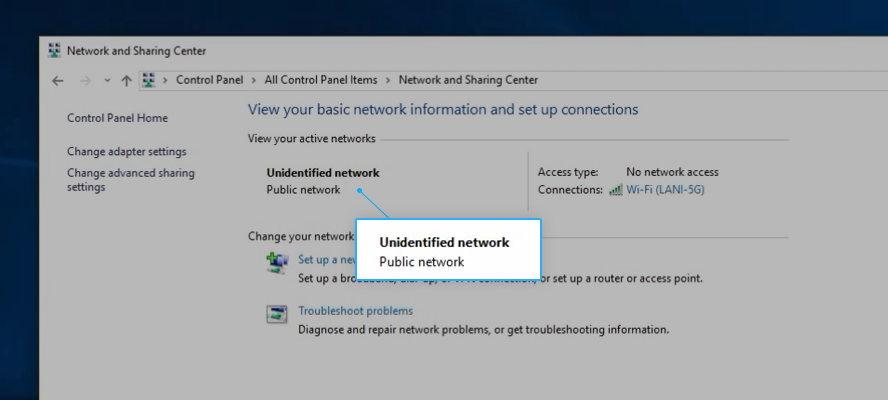L'errore 'Impossibile individuare il punto di ingresso della procedura' è un errore di Windows 10 che può essere causato da molte cose diverse. Alcune delle cause più comuni sono driver obsoleti, voci di registro e file di sistema mancanti o conflitti hardware.
In questo post, esploreremo alcuni modi in cui puoi risolvere questo fastidioso errore e tornare al tuo lavoro!

È frustrante quando il tuo computer si blocca e non sei in grado di fare nulla. È anche peggio quando viene visualizzata la schermata con un errore che dice 'Impossibile individuare il punto di ingresso della procedura nella libreria del collegamento dinamico'. Se utilizzi Windows 10, questo errore potrebbe sembrare difficile da risolvere. Fortunatamente, ci sono alcune cose che puoi fare per aggirare il problema.
Questo articolo fornirà alcune soluzioni all'errore di Windows 10 'Impossibile individuare il punto di ingresso della procedura nella libreria del collegamento dinamico'.
Quali sono le cause dell'errore 'Impossibile individuare il punto di ingresso della procedura nella libreria di collegamento dinamico'?
Questo errore si verifica quando il software non è in grado di individuare la libreria DLL necessaria per l'esecuzione. Potrebbe verificarsi anche se la libreria non si trova nella directory fornita nel percorso o se il file DLL è mancante o danneggiato.
La libreria DLL è un tesoro delle risorse più importanti per il tuo computer. Memorizza e mantiene dati e driver vitali di sistema che aiutano con problemi di compatibilità tra programmi su computer diversi. Una DLL mancante o danneggiata può farti sentire impotente nel cyberspazio, poiché potrebbe impedire che tutto si apra e si blocchi completamente.
Il file contenente tutte queste istruzioni del programma è andato AWOL in un momento inopportuno? La tua vita potrebbe essere completamente rovinata! Il sintomo potrebbe includere un numero qualsiasi di cose frustranti: messaggi di errore che appaiono dal nulla, file che non vengono caricati correttamente, arresti anomali in abbondanza - lo chiami.
Esistono molti modi diversi per correggere l'errore 'Impossibile individuare il punto di ingresso della procedura nella libreria di collegamento dinamico'. Consulta le opzioni e le guide alla risoluzione dei problemi di seguito.
Come risolvere 'Impossibile individuare il punto di ingresso della procedura' in Windows 10
Utilizzare i metodi seguenti per risolvere l'errore 'Impossibile individuare il punto di ingresso della procedura' in Windows 10:
Metodo 1. Reinstallare l'app problematica
La prima cosa che dovresti fare quando inizi la risoluzione dei problemi è provare a reinstallare l'applicazione che ti dà l'errore. Windows potrebbe aver rimosso o danneggiato alcuni dei file necessari per eseguirlo correttamente e la reinstallazione aiuterà Windows a riparare eventuali danni causati.
In Windows 10 puoi reinstallare i programmi dalle app di Windows Store andando su Impostazioni → App. Esaminiamo le istruzioni passo passo.
- Fare clic sull'icona di Windows in basso a sinistra dello schermo per visualizzare il file Menu iniziale . Scegliere Impostazioni , o in alternativa utilizzare il finestre + io scorciatoia.
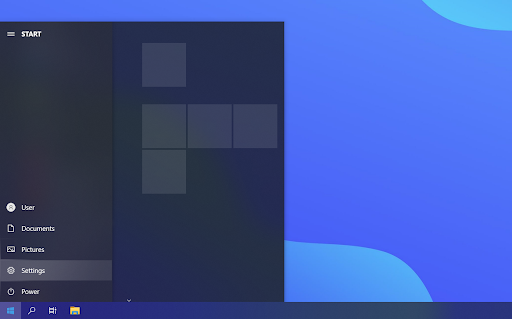
- Seleziona il App piastrella. Questo è lo spazio centrale dove puoi controllare ogni applicazione che sia correttamente installata sul tuo PC.
- Trova l'applicazione che ti sta dando l'errore, quindi fai clic su di essa una volta per selezionarla. Dovresti vedere il Disinstalla opzione: fai clic su di essa una volta per iniziare il processo di rimozione.
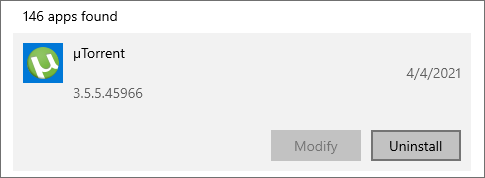
- Conferma che desideri disinstallare il software, quindi attendi che Windows completi la disinstallazione. Al termine, il programma scomparirà dall'elenco delle applicazioni.
- Vai al sito ufficiale e scarica l'ultima versione. Non scaricare da altri siti Web che non sono distributori affidabili di questo software, perché potrebbero contenere malware.
- Installa di nuovo l'applicazione problematica e controlla se ricevi ancora lo stesso messaggio di errore.
Metodo 2. Utilizzare il Controllo file di sistema
Il Controllo file di sistema (SFC) è uno strumento di risoluzione dei problemi disponibile in Windows 10 per impostazione predefinita. È in grado di rilevare automaticamente i file di sistema danneggiati e di ripristinarli in modo che funzionino.
È possibile utilizzare la scansione SFC come un altro modo per correggere potenzialmente eventuali problemi che portano a errori 'Impossibile individuare il punto di ingresso della procedura nella libreria di collegamento dinamico' quando si utilizza il computer.
- Apri la barra di ricerca nella barra delle applicazioni facendo clic sull'icona della lente d'ingrandimento. Puoi anche sollevarlo con il finestre + S scorciatoia da tastiera.
- Tipo Prompt dei comandi nella casella di ricerca. Quando lo vedi nei risultati, fai clic destro su di esso e scegli Esegui come amministratore .
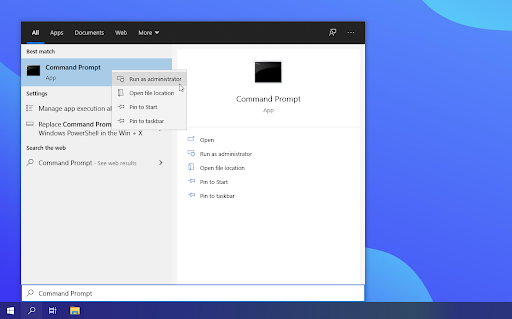
Dai un'occhiata al nostro Come rendere un utente locale un amministratore in Windows 10 guida.
- Quando richiesto dal controllo dell'account utente (UAC), fare clic su sì per consentire l'avvio dell'app con autorizzazioni amministrative.
- Una volta aperta la finestra del prompt dei comandi, digita il seguente comando e premi Invio per eseguirlo: sfc /scannow
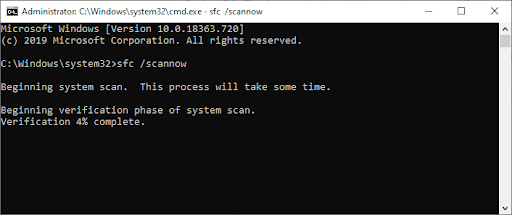
- Attendi che il Controllo file di sistema termini la scansione del tuo computer. Se rileva errori, sarai in grado di correggerli automaticamente tramite il comando SFC stesso, che potrebbe anche correggere gli errori correlati.
Metodo 3. Verificare la presenza di errori nel Visualizzatore eventi
Stai visualizzando un messaggio di errore. Probabilmente non sai cosa l'ha causato. Usa il Visualizzatore eventi per scoprirlo facilmente. È uno strumento integrato che mostra l'ultima cosa accaduta sul tuo computer prima che un'applicazione si arrestasse in modo anomalo o si verificasse un errore durante o dopo l'avvio.
Quando qualcosa va storto con l'app o il servizio, verrà visualizzato nel Visualizzatore eventi e ti aiuterà a determinare come risolvere il problema.
- premi il finestre + X tasti della tastiera contemporaneamente, quindi scegli “ Visualizzatore eventi ” dal menu contestuale.
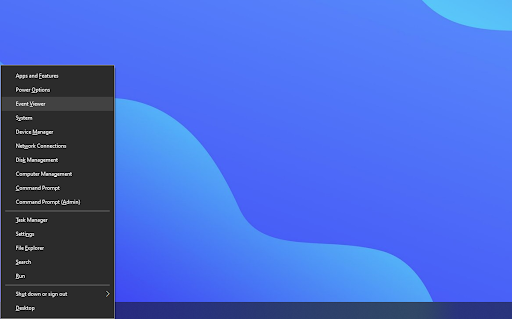
- Clicca su ' Registri di Windows ” all'interno del pannello di sinistra, quindi scegli “ Sistema ”. Questo dovrebbe cambiare la sezione centrale per mostrare tutti gli eventi con timestamp.
- Individua l'ultimo evento registrato prima che 'Impossibile trovare il punto di ingresso della procedura nella libreria del collegamento dinamico' visualizzato sullo schermo. Se vedi una determinata applicazione o servizio, molto probabilmente questo è il colpevole.
Metodo 4. Registrare nuovamente il file DLL
Se l'errore in questione menziona un file DLL di cui i tuoi programmi hanno bisogno, dovresti provare a registrarlo nuovamente. L'utilità della riga di comando Regsvr32 può essere utilizzata per la registrazione di controlli OLE come DLL e controlli ActiveX (OCX) in Windows 10. Se non riesci a superare l'errore in nessun altro modo, potrebbe essere necessario registrare manualmente i file DLL.
- Apri la barra di ricerca nella barra delle applicazioni, quindi digita Prompt dei comandi nella casella di ricerca. Quando lo vedi nei risultati, fai clic destro su di esso e scegli Esegui come amministratore .
- Clic sì se richiesto.
- Digita il seguente comando nella nuova finestra e premi il tasto Invio sulla tastiera per eseguirlo: regsvr32 DLL . Assicurati di sostituire 'DLL' con il nome del file DLL indicato nell'errore. Esempio:
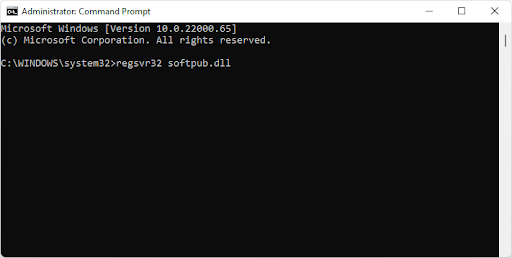
- Dopo aver eseguito i comandi forniti, dovresti vedere un messaggio che dice 'DllRegisterServer in vbscript.dll ha avuto successo' se lo strumento Regsvr32 è stato in grado di funzionare correttamente.
Metodo 5. Scansiona il tuo computer con Windows Defender
Ti consigliamo di scansionare il tuo computer per assicurarti che non contenga virus. Esistono alcuni programmi dannosi che possono causare il crash del computer e delle app. Per eseguire la scansione, utilizzeremo il programma integrato di Windows Defender, ma diverso terzo il software potrebbe funzionare meglio.
- Apri la barra di ricerca nella barra delle applicazioni facendo clic sull'icona della lente d'ingrandimento. Puoi anche sollevarlo con il finestre + S scorciatoia da tastiera.
- Digitare Sicurezza di Windows e avvialo dai risultati della ricerca.
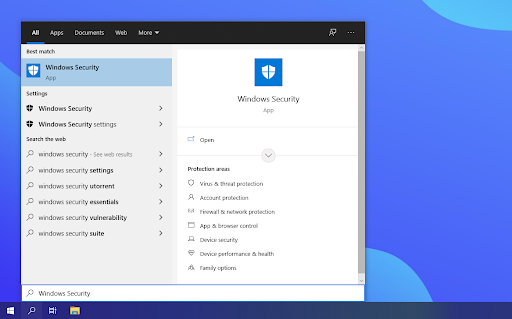
- Passa al Protezione da virus e minacce scheda utilizzando la schermata iniziale o il menu nel riquadro di sinistra. Clicca sul Opzioni di scansione collegamento.
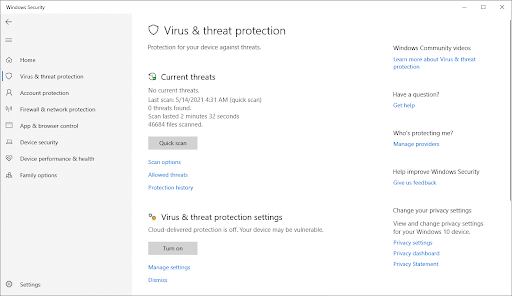
- Seleziona il Scansione completa opzione. Questo controllerà ogni singolo file su tutte le tue unità per assicurarti che nessuna minaccia possa nascondersi. Tieni presente che questa scansione può durare più di 1-2 ore, a seconda di quanti file hai sul tuo sistema.
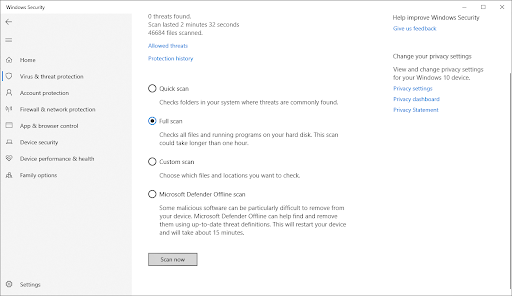
- Clicca sul Scannerizza ora pulsante per iniziare la scansione. Se viene rilevata una minaccia, Windows 10 la metterà automaticamente in quarantena o la rimuoverà completamente. È possibile rivedere i risultati della scansione in seguito.
Pensieri finali
Ci auguriamo che questo articolo ti abbia aiutato a risolvere l'errore di Windows 10 'Impossibile individuare il punto di ingresso della procedura nella libreria di collegamento dinamico'. Ora puoi tornare operativo il più rapidamente possibile.
Ora è il tuo turno.
Se hai domande su come abbiamo risolto questo e altri problemi, controlla il nostro sito e Contattaci . Riceverai supporto tecnico gratuito per qualsiasi problema in Windows e Office.
Inoltre, dai un'occhiata al nostro Centro assistenza per articoli che ti aiutano a risolvere molti altri errori di Windows 10.
Iscriviti alla nostra newsletter per ricevere promozioni, offerte e sconti direttamente nella tua casella di posta. Iscriviti con il tuo indirizzo email qui sotto e sarai il primo a essere informato sulle nostre ultime novità e offerte.
Potrebbe piacerti anche
» Come correggere l'errore 'La configurazione affiancata non è corretta' su Windows 10
» Come risolvere le icone del desktop scomparse su Windows 10
» Come risolvere l'errore di mancata risposta dei servizi audio in Windows 10